Soubor M4R je rozšíření systému iOS používané pro vyzváněcí tóny. Jeho exkluzivita přinesla těžkosti lidem, kteří chtějí upravovat své soubory M4R. Naštěstí s masivní podporou vývojářů aplikací pomohla mnoha lidem vytvořit různé programy a nástroje, které mohou uživatelé využívat a používat k úpravě souborů M4R. Pokud se chcete dozvědět více o jak upravit soubory M4R, čtěte dál tento článek.
Část 1. Co přesně je M4R?
S uvedením iPhonu v roce 2007 představil Apple příponu souboru M4R. Zkratka 'M4R' znamená MPEG-4 Ringtone. V jistém smyslu je soubor M4R formát souboru vyzvánění pro iPhone. S tímto typem formátu souboru jste se mohli setkat při používání zařízení iPhone. Tento formát souboru navíc zabíral méně místa než jiné formáty zvukových souborů.
Pomocí iTunes je snadné převést MP3, M4A, WMA nebo jakýkoli audio formát do souboru M4A. Otevřete iTunes na svém PC, vyberte hudbu, kterou chcete použít jako vyzváněcí tón, a poté ji převeďte na soubor M4R. Otázka zní: jak můžete ze svého M4R vytvořit vyzváněcí tón na vašem iPhone? Před použitím souboru jej nejprve nahrajte do svého iPhone pomocí iTunes. Poté jej nastavte jako výchozí vyzváněcí tón.
Nakonec je to skvělá přípona souboru speciálně navržená pro uživatele iPhone. Pokud vám tento zvukový soubor připadá fascinující, můžete zkusit převést některé ze svých oblíbených zvuků do souboru M4R. Pokud chcete vědět, jak je vyrobit, přejděte k další části.
Část 2. Upravte soubor M4R offline
AVAide Video konvertor je všestranný a uživatelsky přívětivý software, který vyniká v konverzi a úpravách video a audio formátů. Poskytuje vám také výkonné nástroje pro úpravy, které díky své přizpůsobivosti zvýší váš výkon při úpravách. Ale přestože je aplikace zaměřená na konverzi, AVAide Video Converter také podporuje uživatele k úpravě souborů M4R. Je to skutečně spolehlivá aplikace, kterou může používat každý uživatel, ať už jde o začátečníka nebo profesionála.
Krok 1Získejte a spusťte aplikaci
Prvním úkolem, který musíte udělat, je stáhnout a nainstalovat aplikaci. Chcete-li to provést, musíte zjistit, jaký operační systém používáte, a kliknout na odkaz níže. Po stažení a instalaci spusťte aplikaci dvojitým kliknutím na její ikonu. Tato metoda by měla fungovat na obou operačních systémech.

zkuste to Pro Windows 7 nebo novější
 Bezpečné stahování
Bezpečné stahování
zkuste to Pro Mac OS X 10.13 nebo novější
 Bezpečné stahování
Bezpečné stahováníKrok 2Vyberte nástroj a importujte soubor
Po instalaci a spuštění aplikace je dalším krokem výběr nástroje, který budete používat. V tomto případě Odstraňovač hluku je nástroj, který budeme používat. Chcete-li jej najít, stačí kliknout na Toolbox možnost a uvidíš Odstraňovač hluku, Klikněte na to. Po kliknutí se objeví nové okno a nyní budete moci importovat své soubory M4R, stačí kliknout na velké + tlačítko uprostřed aplikace.

Krok 3Upravit soubor M4R
Po importu souboru M4R je nyní připraven k úpravám. Můžete to udělat přepnutím Zpoždění, Hlasitost a Zvuková stopa možnosti. The název a Výstup souboru lze také změnit, pokud si to přejete. Upravte svůj soubor M4R podle jeho použití.
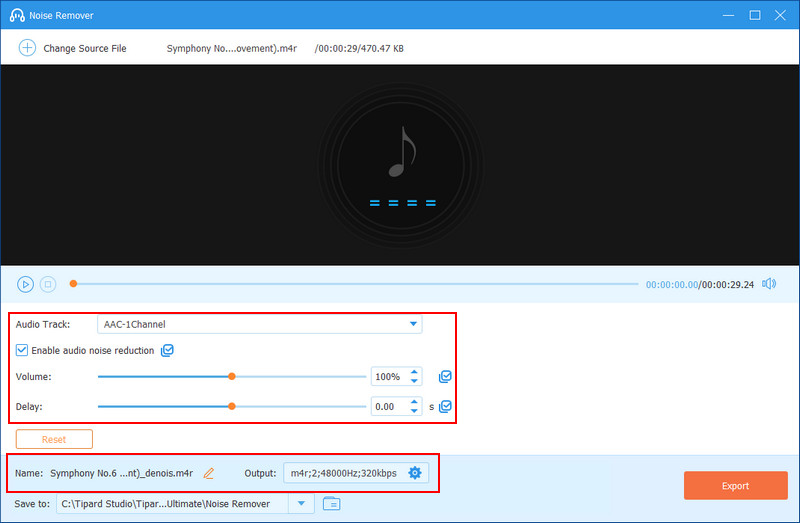
Krok 4Export souboru M4R
Poté, co jste strávili čas úpravou souboru M4R, je nyní vhodné soubor exportovat. Chcete-li to provést, klikněte na velké Vývozní tlačítko v pravém dolním rohu vaší aplikace. Kliknutím exportuje váš čerstvě upravený soubor do vašeho místního adresáře.
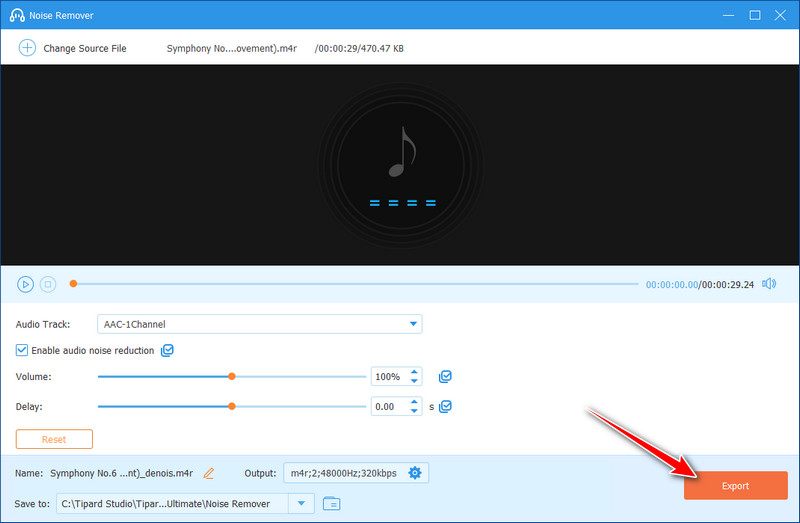
Část 3. Upravte soubor M4R online
Kromě použití softwarových aplikací k úpravě souborů M4R můžete soubory M4R upravovat také online. Existuje několik aplikací online, které můžete použít k úpravě souborů M4A bez stahování jakéhokoli softwaru. AudioTrimmer je jedním z nejlepších bezplatných online nástrojů, které můžete najít online. Pomocí tohoto nástroje můžete stříhat, upravovat a používat zvukové efekty, jako jsou blednutí. Tím to nekončí; protože podporuje širokou škálu formátů souborů, můžete tuto funkci použít také k převodu jiných zvukových souborů, jako je MP3 na M4R. Navíc vám tento online nástroj umožňuje upravovat soubory M4R online zdarma.
Krok 1Otevřete prohlížeč a navštivte audiotrimmer.com. Vyber Ořezávač zvuku z navigační nabídky. Klikněte na Vyberte soubor pro import souboru M4R, který chcete upravit.
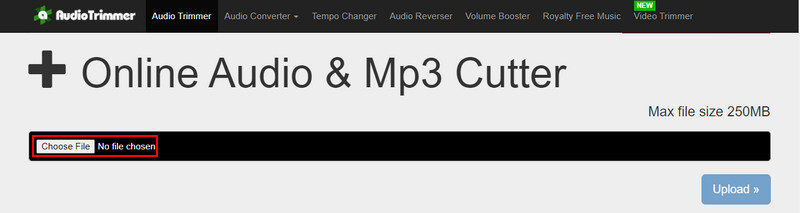
Krok 2Nyní můžete pokračovat v úpravě souboru M4R. Až budete hotovi, klikněte na Oříznutí tlačítko pro zpracování vašeho souboru. Poté klikněte na Stažení knoflík.
Část 4. Časté dotazy o souborech M4R
Na co bych si měl dávat pozor při úpravách souborů M4R?
Buďte opatrní, abyste dostali sankci za porušení autorských práv, protože někdy si někdo nárokuje vlastnictví těchto souborů.
Je možné během editace změnit výstup M4R?
Je skutečně možné změnit výstup. Můžete si vybrat jakýkoli formát souboru dostupný pro váš audio editor.
Můžete upravovat soubory M4R na mobilních telefonech?
Soubory M4R je možné upravovat online. Vyberte režim plochy ve svém prohlížeči a zkuste použít online nástroj, jako je Audio Trimmer nebo jakákoli jiná editační aplikace M4R, kterou najdete na svém specializovaném trhu aplikací.
Je M4R jako M4A?
Mají podobnosti, ale soubory M4A jsou oříznuty na 30 sekund nebo více, aby je bylo možné použít jako vyzváněcí tóny. Zatímco M4R je exkluzivní formát IOS, používá se také hlavně jako formáty vyzváněcích tónů.
Který z nich je lepší, M4R nebo MP3?
M4R je nejlepší volbou, pokud máte iPhone nebo jiné zařízení IOS. Pokud však chcete sdílet své vyzváněcí tóny s ostatními, aniž byste se museli starat o to, zda mohou přehrávat soubory M4R, MP3 je lepší volbou.
Procházení všech pokynů uvedených na této stránce vám pomůže uvědomit si, jak snadné to je upravit vyzváněcí tóny M4R. Nicméně, mít aplikační nástroje, jako je AVAide Video Converter, je pohodlné, protože k jeho použití nemusíte být online. Obsahuje také další nástroje určené ke zpracování jakýchkoliv mediálních souborů. Nakonec takto upravujete soubory M4R pro své oblíbené vyzváněcí tóny.
Nejkomplexnější media konvertor pro převod videa, zvuku a DVD bez ztráty kvality.




